Kā izslēgt Windows failu šifrēšanu (EFS)

Kā iespējot vai atslēgt šifrējošo failu sistēmu Microsoft Windows. Uzziniet par dažādām metodēm Windows 11.
Izmantojot File Explorer, ar peles labo pogu noklikšķiniet uz faila vai mapes, kuru vēlaties aizsargāt ar paroli
Konteksta izvēlnes apakšā noklikšķiniet uz Rekvizīti
Noklikšķiniet uz Papildu…
Atlasiet “Šifrēt saturu, lai aizsargātu datus” un noklikšķiniet uz Lietot
Jums tiks piedāvāts dublēt šifrēšanas atslēgu. Tā būs nepieciešama, ja zaudēsit piekļuvi šifrētajiem failiem.
Ja jums ir faili, kuriem vēlaties, lai citi nevarētu piekļūt, to bloķēšana ar paroli var būt vienkāršākais veids, kā iegūt sirdsmieru. Sistēmā Windows ir iebūvēts atbalsts pamata paroles aizsardzībai, kas ļauj aizsargāt failus no nevēlamiem skatieniem.
Pirms sākam, mums ir jāpiedāvā brīdinājums — lai gan šī metode ir vienkārša un efektīva, tā nav paredzēta liela mēroga vai misijai kritiskai lietošanai. Pats par sevi saprotams, ja ierīcē glabājat patiešām sensitīvu informāciju, jums vajadzētu ieguldīt mērķtiecīgi izveidotā šifrēšanas programmatūrā.
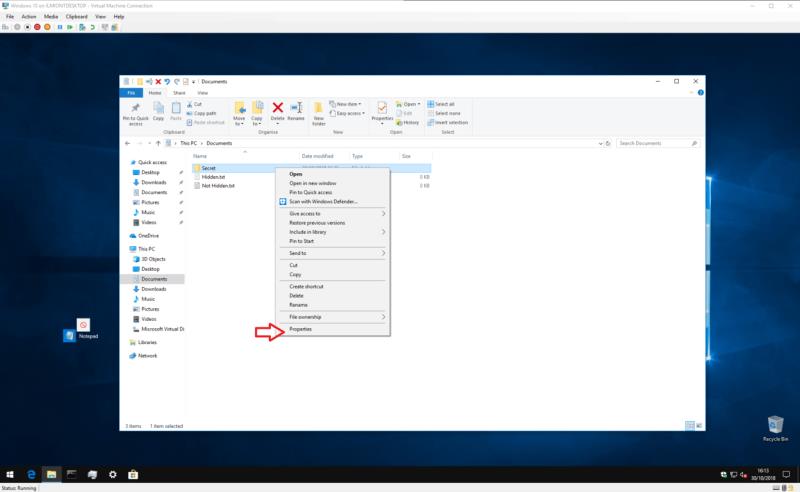
Lai sāktu, izmantojiet File Explorer, lai atrastu failu vai mapi, kuru vēlaties aizsargāt. Ar peles labo pogu noklikšķiniet uz tā un konteksta izvēlnes apakšā noklikšķiniet uz "Properties". No šejienes loga sadaļā Atribūti nospiediet pogu "Papildu...".
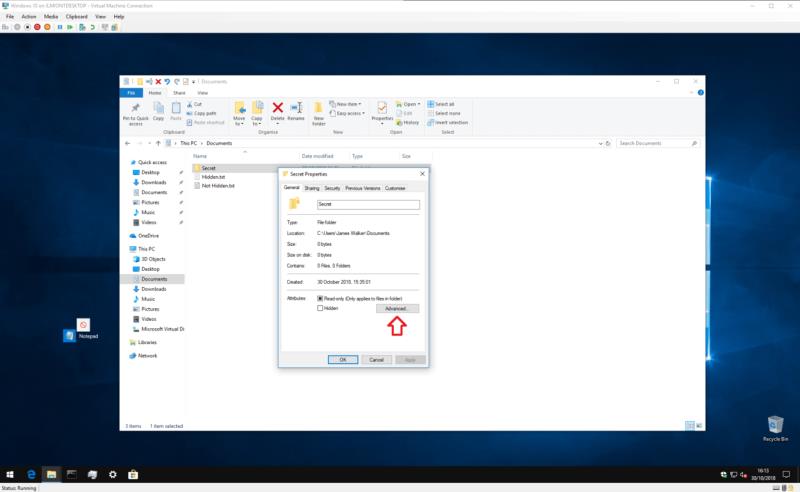
Šīs rūts apakšā atzīmējiet izvēles rūtiņu "Šifrēt saturu, lai aizsargātu datus". Noklikšķiniet uz pogas "OK", lai atgrieztos galvenajā rekvizītu logā. Tagad nospiediet "Lietot", un sistēma Windows sāks šifrēt jūsu failus.
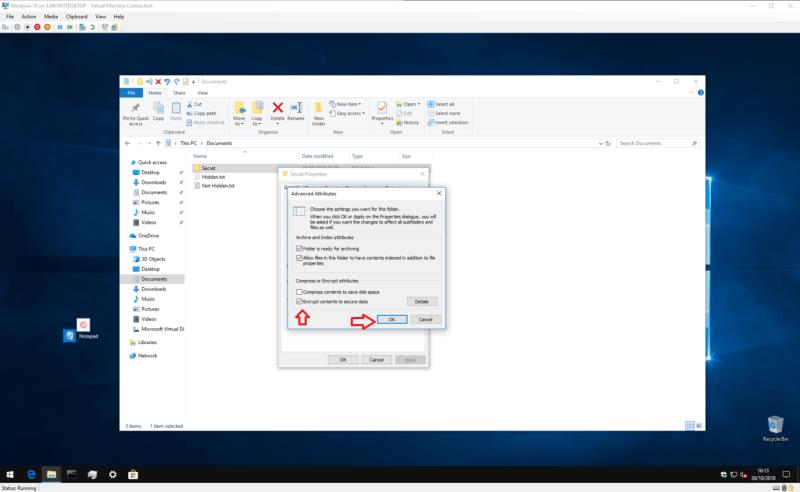
Kad process būs pabeigts, jums tiks piedāvāts dublēt šifrēšanas atslēgu, ja nekad iepriekš neesat izmantojis šo funkciju. Noklikšķiniet uz paziņojuma par grauzdiņiem un izpildiet norādījumus, lai atzīmētu šifrēšanas atslēgu. Šī informācija jums būs nepieciešama, ja kādreiz zaudēsit piekļuvi saviem šifrētajiem failiem, tāpēc ir svarīgi tagad veltīt laiku tās dublēšanai.
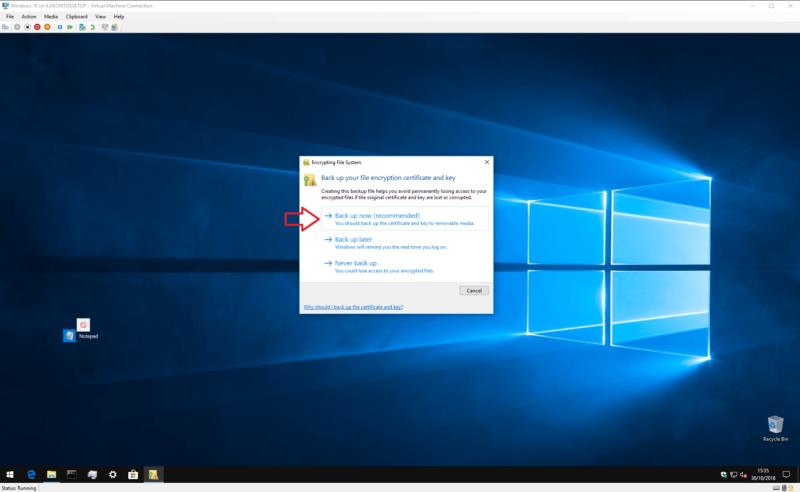
Kad dublēšana ir pabeigta, jūsu faili tagad ir aizsargāti. Tie ir šifrēti ar atslēgu, kas ir saistīta ar jūsu Windows lietotāja kontu. Ja kāds cits mēģina piekļūt failam — vai nu no cita lietotāja konta, vai fiziski noņemot cieto disku, — saturs šķitīs bezjēdzīgs, izkropļots teksts.
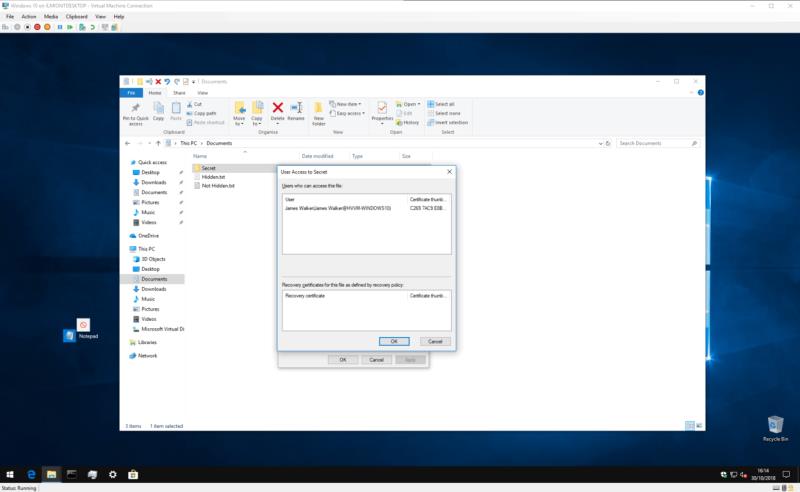
Varat jebkurā laikā mainīt šifrēšanu, dodoties atpakaļ uz logu Rekvizīti un vēlreiz atverot rūti Papildu atribūti. Vienkārši noņemiet atzīmi no izvēles rūtiņas Šifrēt saturu, lai aizsargātu datus un noklikšķiniet uz Labi, lai aizvērtu logus. Pēc šifrēšanas varat arī nospiest pogu "Detaļas", kas atrodas blakus izvēles rūtiņai, lai redzētu informāciju par šifrēšanas sertifikātu un pieejamajām atkopšanas procedūrām.
Tas ir viss. Vēlreiz atgādināsim, ka šī metode nav paredzēta augstas drošības nolūkiem. Tomēr tas ir ideāli piemērots, ja izmantojat koplietotu datoru un vienkārši vēlaties, lai daži faili nebūtu pieejami citiem ierīces lietotāju kontiem. Vienkārši neaizmirstiet bloķēt savu kontu (Win+L) ikreiz, kad dodaties prom no ekrāna — jūsu faili tiks nešifrēti, tiklīdz jūs pieteiksieties!
Ja jums nepieciešama stingrāka aizsardzība, varat apsvērt iespēju ieguldīt trešās puses programmatūrā, kas ir īpaši izstrādāta šim nolūkam. Ja vēlaties, lai visi faili tiktu šifrēti, Windows BitLocker funkcijas iespējošana (tikai Pro un Enterprise versijai) var nodrošināt mieru. Tas piedāvā pilna diska šifrēšanu ar atslēgām, kas piesaistītas TPM — aparatūras modulim, kas paredzēts sertifikātu glabāšanai.
BitLocker darbojas citā līmenī nekā failu šifrēšana, risinot dažādas problēmas. Šī funkcija šifrē visu disku, nevis atsevišķus failus, tāpēc, tiklīdz sistēma Windows tiek startēta, viss diskā esošais tiek atšifrēts un pieejams ikvienam. Failu šifrēšana tiek atbloķēta tikai pēc pieteikšanās, un tā attiecas uz atsevišķiem failiem un mapēm.
Kā iespējot vai atslēgt šifrējošo failu sistēmu Microsoft Windows. Uzziniet par dažādām metodēm Windows 11.
Ja jums ir faili, kuriem citi nevarētu piekļūt, to bloķēšana ar paroli var būt vienkāršākais veids, kā iegūt sirdsmieru. Windows ir iebūvēts
Neatkarīgi no tā, cik dominējošs Google ir meklētājprogrammu tirgū, mēs nevaram ignorēt Bing. Šeit ir 8 padomi un triki Bing meklēšanai, kas palīdzēs jums izmantot šīs meklētājprogrammas iespējas.
Vai vēlaties uzzināt, kā atiestatīt rūpnīcas iestatījumus operētājsistēmā Windows 11? Izlasiet emuāru, lai viegli uzzinātu visu par atkopšanas iespējām operētājsistēmā Windows 11.
Uzziniet, kā izmantot Microsoft meklēšanu Bing, lai efektīvi atrastu savus darba datus un uzlabotu produktivitāti.
Kā atcelt Netflix un anulēt konta abonementu. Var būt daudz iemeslu, kuru dēļ vēlaties atcelt savu Netflix kontu iPhone un citās ierīcēs. Lūk, kā to izdarīt.
Šajā emuārā uzziniet, kā varat izslēgt komentārus Facebook ziņās vai atspējot komentārus Facebook ziņās. Lasi emuāru un uzzini, kā!
Vai mēģināt dzēst tukšu lapu programmā Word? Šajā rokasgrāmatā mēs parādīsim, kā programmā Word izdzēst lapu vai tukšu lapu.
Lai gan televizors, visticamāk, labi darbosies bez interneta savienojuma, ja jums ir kabeļa abonements, amerikāņu lietotāji ir sākuši pārslēgties uz internetu.
Tāpat kā reālajā pasaulē, jūsu darbi Sims 4 ar laiku noveco un mirs. Sims dabiski noveco septiņos dzīves posmos: mazulis, mazulis, bērns, pusaudzis,
Obsidian ir vairāki spraudņi, kas ļauj formatēt piezīmes un izmantot grafikus un attēlus, lai padarītu tos nozīmīgākus. Lai gan formatēšanas iespējas ir ierobežotas,
“Baldur's Gate 3” (BG3) ir valdzinoša lomu spēle (RPG), ko iedvesmojuši Dungeons and Dragons. Tā ir plaša spēle, kas ietver neskaitāmus blakus uzdevumus









